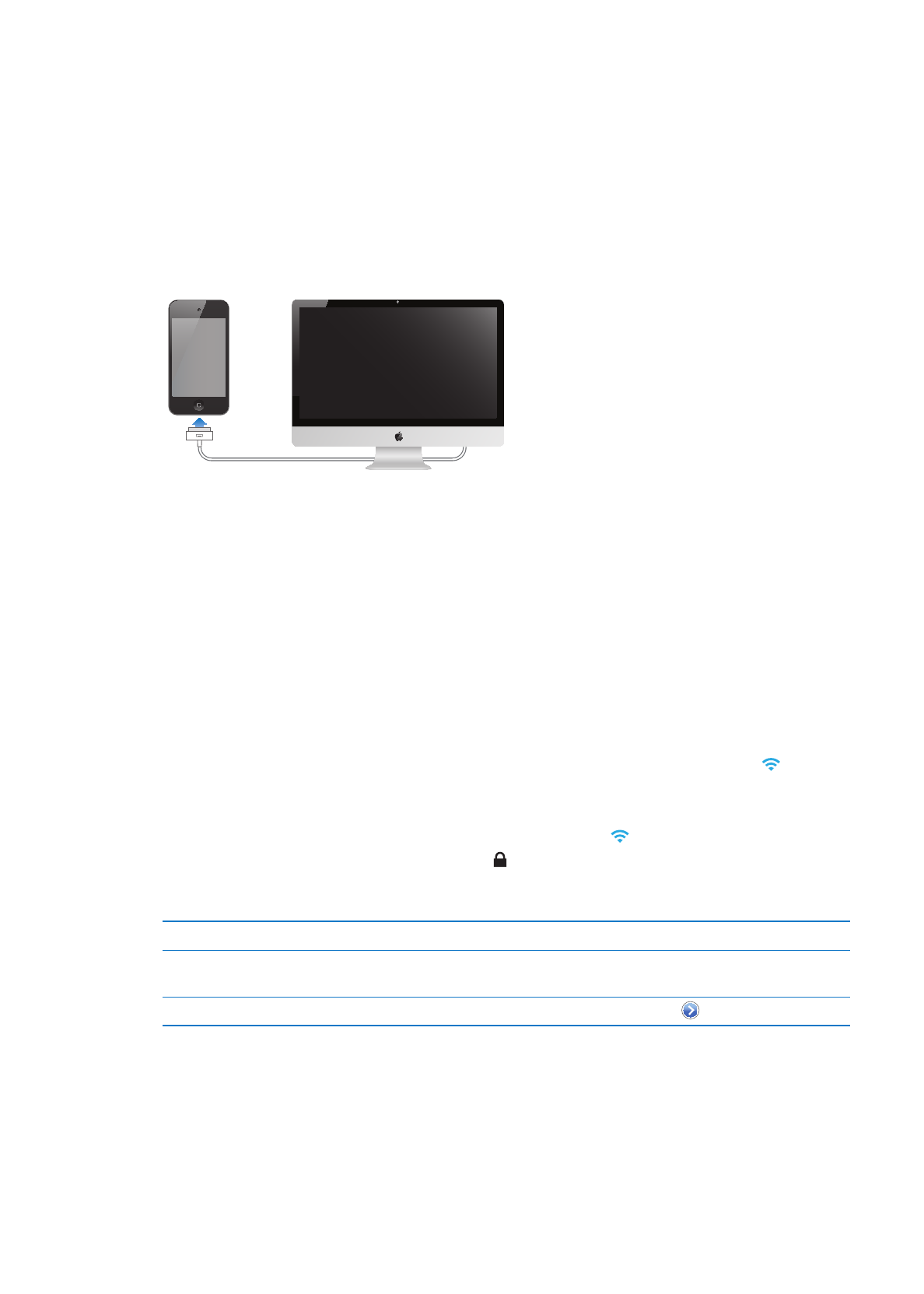
インターネットに接続する
iPod touch
は
Wi-Fi
ネットワーク経由でインターネットに接続します。インターネットに接続された
Wi-Fi
ネットワー
クに接続しているときは、
iPod touch
で「メール」、
「
Safari
」、
「
YouTube
」、
「
FaceTime
」、
「
Game Center
」、
「株
価」、
「マップ」、
「天気」、
App Store
、または
iTunes Store
を使用すると、自動的にインターネットに接続されます。
Wi-Fi
ネットワークに接続する
iPod touch
は、自宅や職場の
AirMac
やその他の
Wi-Fi
ネットワーク、または世界中の
Wi-Fi
ホットスポットに
接続することができます。
現在ネットワークに接続しているかどうかを確認する:
画面上部のステータスバーに
Wi-Fi
アイコン
が表示さ
れていれば、すでにネットワークに接続しています。
Wi-Fi
ネットワークに接続する:
「設定」>「
Wi-Fi
」と選択し、ネットワークを選択します。通信圏内にあるネット
ワークを検出するために少し時間がかかることがあります。
Wi-Fi
アイコン
のバーの数は、信号の強さを示しま
す。パスワードが必要なネットワークには鍵のアイコン
が表示されます。この方法で接続した
Wi-Fi
ネットワー
クには、
iPod touch
がその通信圏内に入ると自動的に再接続されます。使用したことのあるネットワークが接続圏
内に複数ある場合は、最後に使用したネットワークに接続されます。
Wi-Fi
をオンにする
「設定」>「
Wi-Fi
」と選択します。
iPod touch
からネットワークに接続する
前に確認する
「設定」>「
Wi-Fi
」>「接続を確認」と選択します。
接続の詳細(
IP
アドレスなど)を確認する 「設定」>「
Wi-Fi
」と選択し、ネットワークの横にある
をタップします。
航空機内でのインターネットアクセス
機内モードでは、航空機の運航を妨げないように、
iPod touch
の
Wi-Fi
、
Bluetooth
、および
GPS
送受信機が
オフになります。機内モードでは、
iPod touch
の多くの機能が無効になります。航空会社および関係法令によって
許可される一部の地域では、機内モードがオンのときでも
Wi-Fi
をオンにして、インターネット接続が必要な
App
を使用できます。また、
iPod touch
の
Bluetooth
を有効にして
Bluetooth
デバイスを使用することが許可され
る場合もあります。詳しくは、
98
ページの「機内モード」を参照してください。
14
第
2
章
お使いになる前に
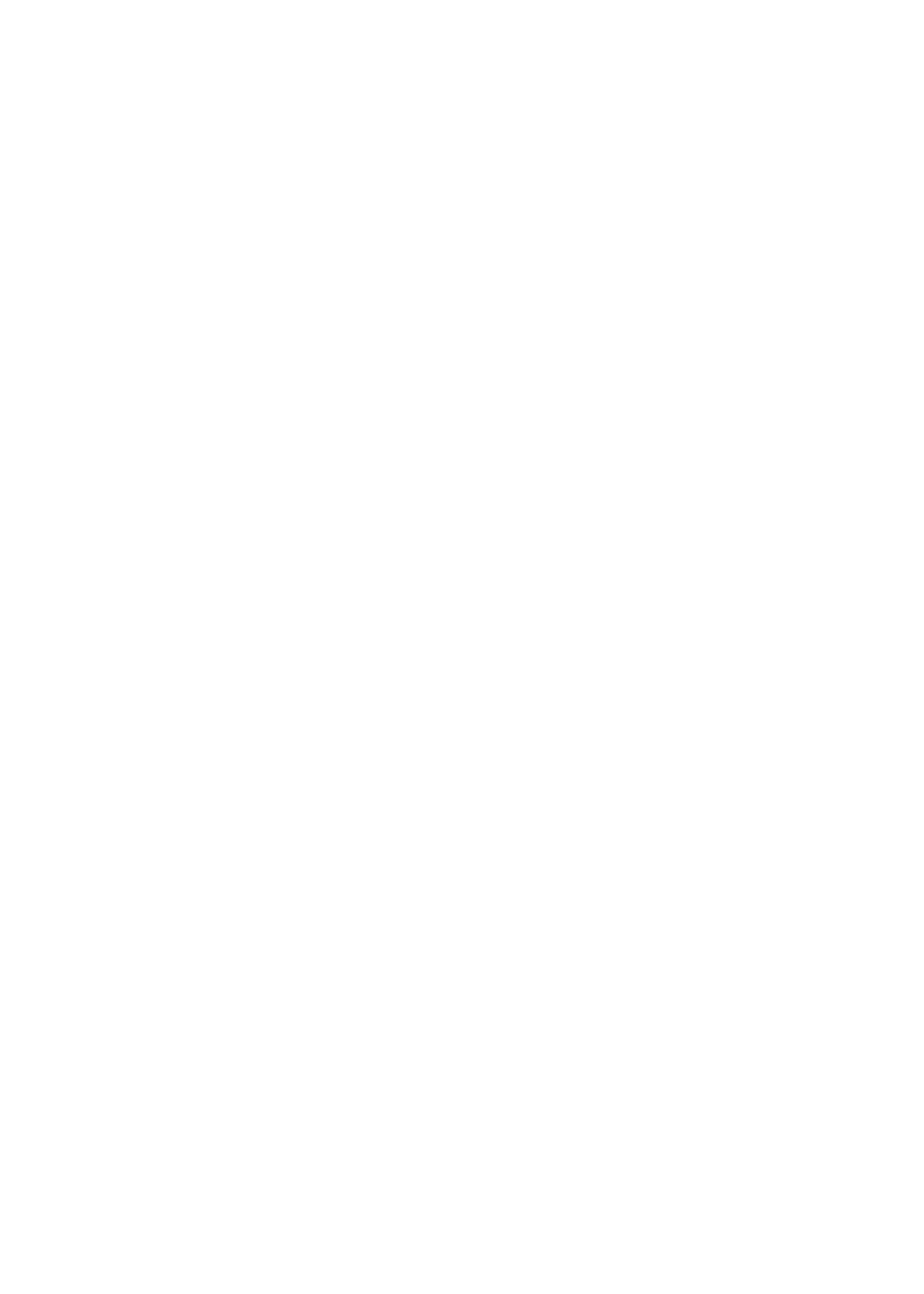
VPN
アクセス
VPN
(
Virtual Private Network
)では、インターネット経由でプライベートネットワーク(会社や学校のネットワー
クなど)に安全にアクセスできます。「ネットワーク」設定を使用して、
VPN
を構成し、オンに切り替えます。
101
ペー
ジの「ネットワーク」を参照してください。